Priečinok
Súhrn
| Položka | Description |
|---|---|
| Stav vydania | Všeobecná dostupnosť |
| Produkty | Excel Power BI (sémantické modely) Power BI (toky údajov) Fabric (Tok údajov Gen2) Power Apps (toky údajov) Dynamics 365 Customer Insights Analysis Services |
| Podporované typy overovania | Windows |
| Referenčná dokumentácia k funkcii | Folder.Contents, Folder.Files |
Poznámka
Niektoré možnosti môžu byť k dispozícii v jednom produkte, ale nie iné z dôvodu plánov nasadenia a funkcií špecifických pre hostiteľa.
Podporované možnosti
- Cesta k priečinku
- Kombinovať
- Kombinovanie a načítanie
- Kombinovať a transformovať
Pripojenie do priečinka z aplikácie Power Query Desktop
Pripojenie k priečinku z aplikácie Power Query Desktop:
Vyberte možnosť Priečinok vo výbere konektora.
Zadajte cestu k priečinku, ktorý chcete načítať, alebo vyberte položku Prehľadávať a vyhľadajte priečinok, ktorý chcete načítať. Potom vyberte OK.

Keď vyberiete priečinok, ktorý chcete použiť, zobrazia sa informácie o všetkých súboroch v danom priečinku. Zobrazujú sa aj informácie o súboroch v ľubovoľných podpriečinkoch.
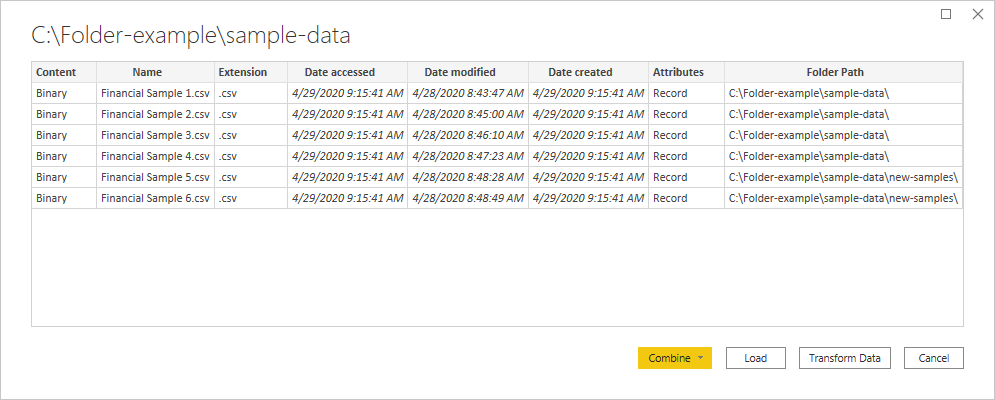
Ak chcete kombinovať údaje v súboroch vybratého priečinka a načítať údaje do Editor Power Query na úpravu, vyberte položku Kombinovať a transformovať údaje. Ak chcete načítať údaje zo všetkých súborov v priečinku priamo do svojej aplikácie, vyberte položku Kombinovať a načítať . Alebo výberom položky Transformovať údaje načítajte údaje v priečinku tak, ako sa nachádzajú v Editor Power Query.

Poznámka
Tlačidlá Skombinovať a transformovať údaje a Kombinovať a načítať predstavujú najjednoduchšie spôsoby kombinovania údajov, ktoré sa nachádzajú v súboroch zadaného priečinka. Na skombinovanie súborov môžete použiť aj tlačidlo Načítať (len v aplikácii Power BI Desktop) alebo tlačidlá Transformovať údaje , čo však vyžaduje viac manuálnych krokov.
Pripojenie do priečinka z Power Query Online
Pripojenie k priečinku z Power Query Online:
Vyberte možnosť Priečinok vo výbere konektora.
Zadajte cestu k priečinku, ktorý chcete načítať.

Zadajte názov lokálnej brány údajov, ktorá sa použije na prístup k priečinku.
Ak sa chcete pripojiť k priečinku, vyberte typ overenia. Ak vyberiete typ overenia systému Windows , zadajte svoje poverenia.
Vyberte Ďalej.
V dialógovom okne Navigátor vyberte položku Kombinovať a skombinujte údaje v súboroch vybratého priečinka a načítajte údaje do Editor Power Query na úpravu. Alebo výberom položky Transformovať údaje načítajte údaje o priečinku tak, ako sa nachádzajú v Editor Power Query.
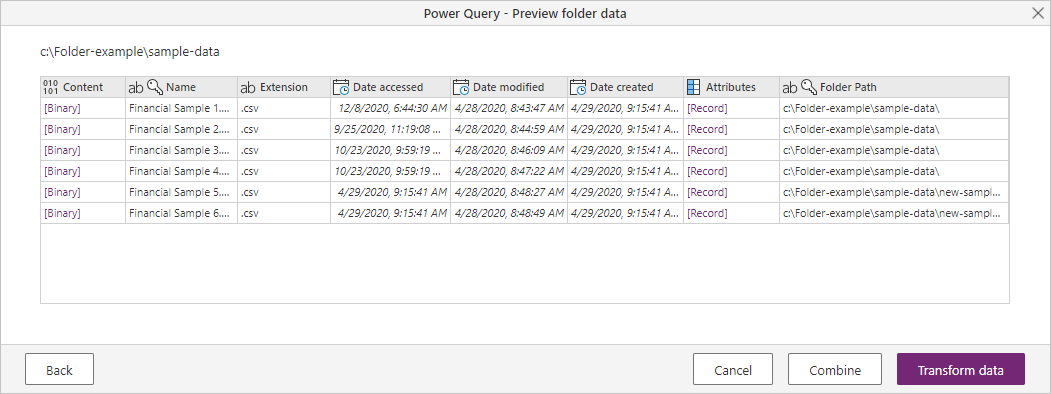
Riešenie problémov
Kombinovanie súborov
Keď skombinujete súbory pomocou konektora priečinka, všetky súbory v priečinku a jeho podpriečinkoch sa spracujú rovnakým spôsobom a výsledky sa skombinujú. Spôsob spracovania súborov závisí od vybraného príkladu súboru. Ak napríklad vyberiete excelový súbor a vyberiete tabuľku s názvom Tabuľka1, všetky súbory sa budú považovať za excelové súbory, ktoré obsahujú tabuľku s názvom Table1.
Ak chcete zabezpečiť správne skombinovanie súborov, uistite sa, že všetky súbory v priečinku a jeho podpriečinkoch majú rovnaký formát a štruktúru. Ak potrebujete vylúčiť niektoré súbory, pred kombinovaním najprv vyberte položku Transformovať údaje namiesto možnosti Kombinovať a filtrovať tabuľku súborov v Editor Power Query.
Ďalšie informácie o kombinovaní súborov nájdete v téme Kombinovanie súborov v Power Query.
Pripomienky
Pripravujeme: V priebehu roka 2024 postupne zrušíme službu Problémy v službe GitHub ako mechanizmus pripomienok týkajúcich sa obsahu a nahradíme ju novým systémom pripomienok. Ďalšie informácie nájdete na stránke: https://aka.ms/ContentUserFeedback.
Odoslať a zobraziť pripomienky pre